LAB TỔNG HỢP SỐ 2
Người biên soạn: Liêu Hồ Tuấn Đạt- Giáo viên trợ giảng trung tâm tin học VnPro
Người biên soạn: Liêu Hồ Tuấn Đạt- Giáo viên trợ giảng trung tâm tin học VnPro
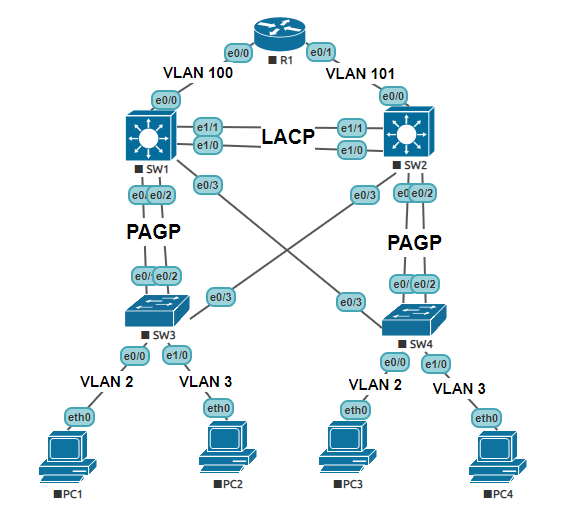
Yêu cầu đề bài
- Bài Lab gốm 1 Router và 4 Switch được đấu nối với nhau như hình
- Quy hoạch IP trên các cổng mạng của các thiết bị được chỉ ra theo bảng
| STT | Thiết bị | Cổng |
| 1 | R1 | E0/0 : 192.168.100.1/24 |
| E0/1 : 192.168.101.1/24 | ||
| Loopback 0 : 1.1.1.1/24 | ||
| 2 | SW1 | VLAN 1 : 192.168.1.1/24 |
| VLAN 2 : 192.168.2.1/24 | ||
| VLAN 3 : 192.168.3.2/24 | ||
| VLAN 100 : 192.168.100.2/24 | ||
| 3 | SW2 | VLAN 1 : 192.168.1.2/24 |
| VLAN 2 : 192.168.2.2/24 | ||
| VLAN 3 : 192.168.3.1/24 | ||
| VLAN 101 : 192.168.101.2/24 | ||
| 4 | SW3 | VLAN 1 : 192.168.1.3/24 |
| 5 | SW4 | VLAN 1 : 192.168.1.4/24 |
Hãy thực hiện triển khai hệ thống mạng của doanh nghiệp theo yêu cầu sau
1 . Cấu hình cổng access , trunk , VLAN , port – channel phù hợp trên các Switch
2 . Cấu hình SW1 làm VTP Server , các Switch khác làm VTP Client
3 . Cấu hình PVST+ trên các Switch sao cho
- Kiến trúc cây STP của VLAN 2 như sau
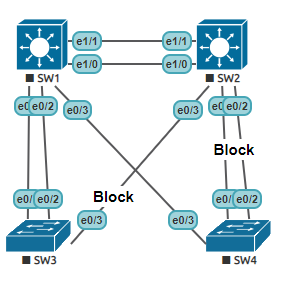
- Kiến trúc cây STP của VLAN 3 như sau
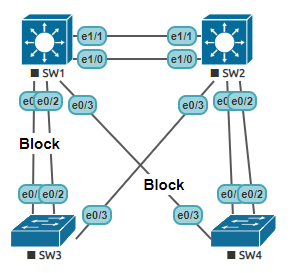
4. Cấu hình các cổng SVI trên các Switch và các cổng Ethernet trên Router với địa chỉ IP như trên bảng quy hoạch IP
5 . Đảm bảo mạng hội tụ
6 . Cấu hình R1 làm DHCP Server , cấp địa chỉ IP động cho các PC thuộc VLAN 2 và VLAN 3
7 . Cấu hình định tuyến tĩnh trên SW1 và SW2 sao cho khi thực hiện lệnh trace kết quả như sau
- Các user thuộc VLAN 2 đi đến địa chỉ 1.1.1.1 thông qua SW1 và R1
- Các user thuộc VLAN 3 đi đến địa chỉ 1.1.1.1 thông qua SW2 và R1
R1
Code:
R1(config)# interface e0/0 R1(config-if)#no shutdown R1(config-if)# ip address 192.168.100.1 255.255.255.0 R1(config)# interface e0/1 R1(config-if)#no shutdown R1(config-if)# ip address 192.168.101.1 255.255.255.0
Code:
SW1(config)#interface range e1/0-1 SW1(config-if-range)#channel-protocol lacp SW1(config-if-range)#channel-group 1 mode active SW1(config)#interface range e0/1-2 SW1(config-if-range)#channel-protocol pagp SW1(config-if-range)#channel-group 2 mode desirable
Code:
SW2(config)#interface range e1/0-1 SW2(config-if-range)#channel-protocol lacp SW2(config-if-range)#channel-group 1 mode active SW2(config)#interface range e0/1-2 SW2(config-if-range)#channel-protocol pagp SW2(config-if-range)#channel-group 3 mode desirable
Code:
SW3(config)#interface range e0/1-2 SW3(config-if-range)#channel-protocol pagp SW3(config-if-range)#channel-group 2 mode desirable
Code:
SW4(config)#interface range e0/1-2 SW4(config-if-range)#channel-protocol pagp SW4(config-if-range)#channel-group 3 mode desirable
Trên SW1
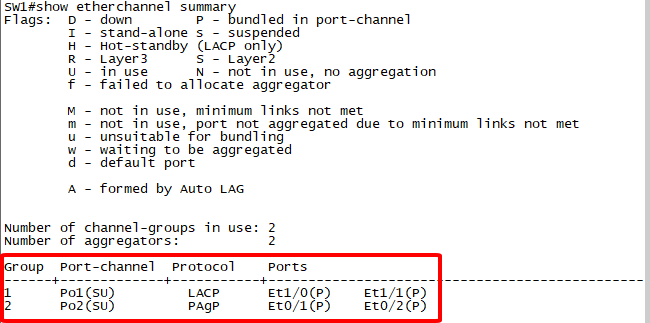
Trên SW2
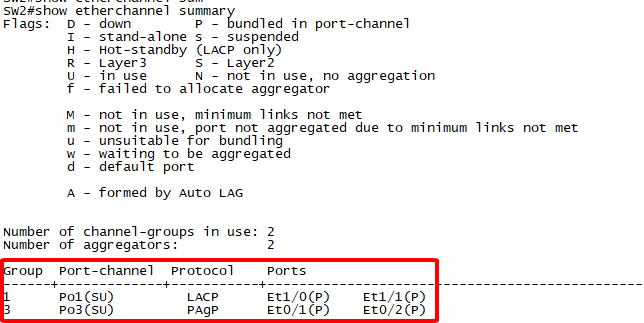
Trên SW3
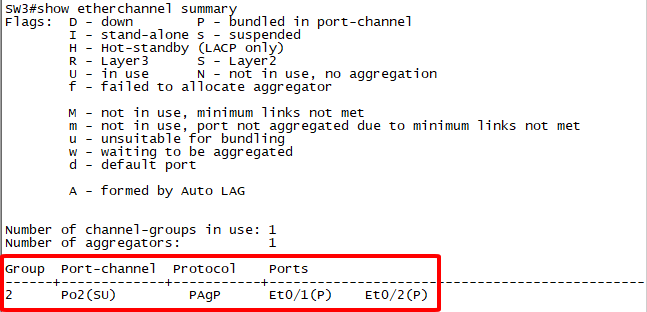
Trên SW4
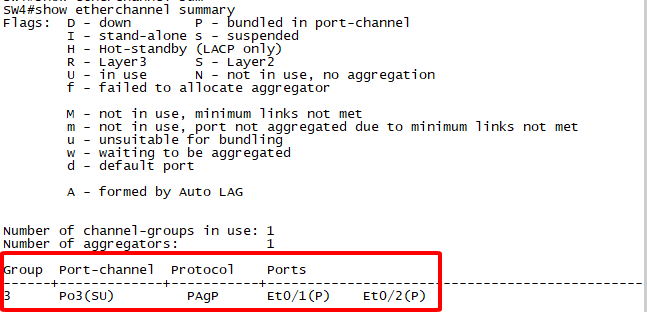
Sau khi chúng ta đã thực hiện Etherchannel trên tất cả các Switch , chúng ta tiến hành trunk trên các cổng thích hợp . Vì sau khi chúng ta thực hiện etherchannel , các cổng vật lý đã được ghép thành cổng bundle để biết được tên các cổng bundle tương ứng trên các switch là gì chúng ta sử dụng câu lệnh show ip interfaces brief trên từng switch
Trên SW1
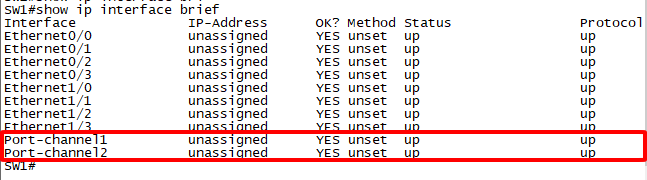
Trên SW2
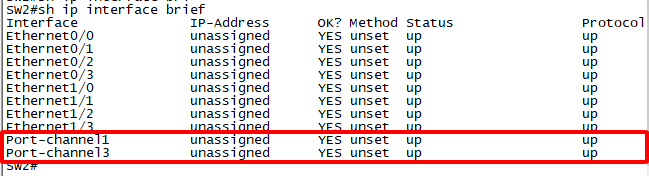
Trên SW3
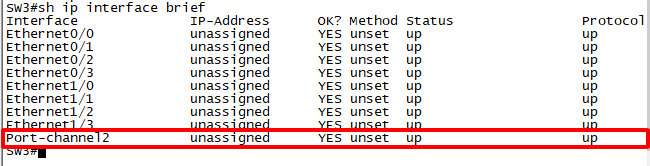
Trên SW4
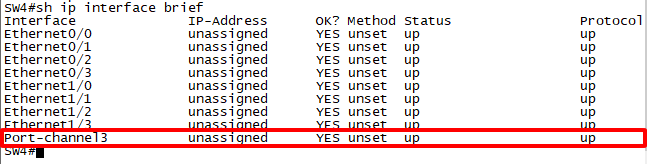
Chúng ta tiến hành trunk theo kiểu đóng gói dot1q trên từng cổng thích hợp trên từng switch
SW1
Code:
SW1(config)#interface port-channel 1 SW1(config-if)#switchport trunk encapsulation dot1q SW1(config-if)#switchport mode trunk SW1(config)#interface port-channel 2 SW1(config-if)#switchport trunk encapsulation dot1q SW1(config-if)#switchport mode trunk SW1(config)#interface e0/3 SW1(config-if)#switchport trunk encapsulation dot1q SW1(config-if)#switchport mode trunk
Code:
SW2(config)#interface port-channel 1 SW2(config-if)#sw trunk encapsulation dot1q SW2(config-if)#switchport mode trunk SW2(config)#interface port-channel 3 SW2(config-if)#switchport trunk encapsulation dot1q SW2(config-if)#switchport mode trunk SW2(config)#interface e0/3 SW2(config-if)#switchport trunk encapsulation dot1q SW2(config-if)#switchport mode trunk
Code:
SW3(config)#interface port-channel 2 SW3(config-if)#switchport trunk encapsulation dot1q SW3(config-if)#switchport mode trunk SW3(config)#interface e0/3 SW3(config-if)#switchport trunk encapsulation dot1q SW3(config-if)#switchport mode trunk
Code:
SW4(config)#interface port-channel 3 SW4(config-if)#switchport trunk encapsulation dot1q SW4(config-if)#switchport mode trunk SW4(config)#interface e0/3 SW4(config-if)#switchport trunk encapsulation dot1q SW4(config-if)#switchport mode trunk
SW1

SW2

SW3

SW4

Tiếp theo , chúng ta cấu hình VTP như sau . Đối với SW1 sẽ làm VTP Server , các switch còn lại SW2 , SW3 và SW4 làm VTP Client
SW1
Code:
SW1(config)#vtp mode server SW1(config)#vtp domain vnpro.vn SW1(config)#vtp password cisco
Code:
SW2(config)#vtp mode client SW2(config)#vtp domain vnpro.vn Setting device VTP password to cisco
Code:
SW3(config)#vtp mode client SW3(config)#vtp domain vnpro.vn SW3(config)#vtp password cisco
SW4
Code:
SW4(config)#vtp mode client SW4(config)#vtp domain vnpro.vn SW4(config)#vtp password cisco
SW1
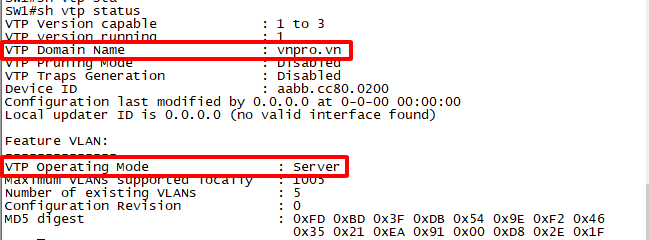
SW2
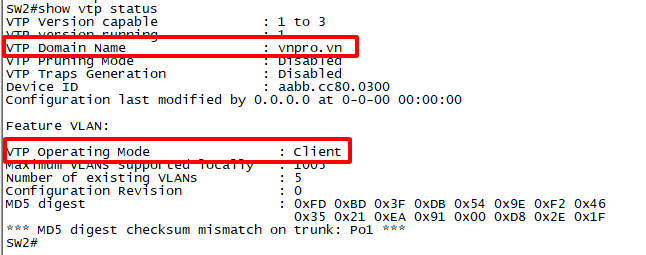
SW3
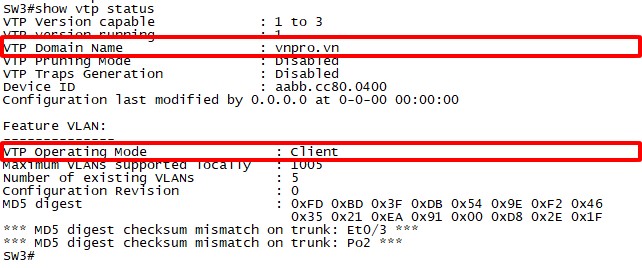
SW4

Vì SW1 ở đây là Server nên chúng ta tiến hành tạo VLAN trên SW1 sau đó trên SW2 , SW3 và SW4 các VLAN đã tạo ở SW1 có được tự đồng bộ chưa . Chúng ta tiến hành tạo VLAN trên SW1 như sau
Code:
SW1(config)#vlan 2 SW1(config)#vlan 3 SW1(config)#vlan 100 SW1(config)#vlan 101
SW1
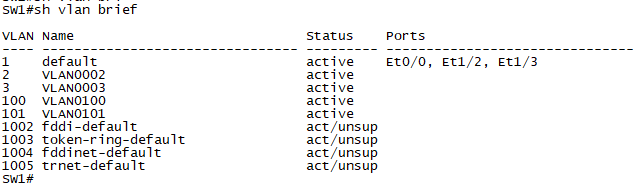
SW2
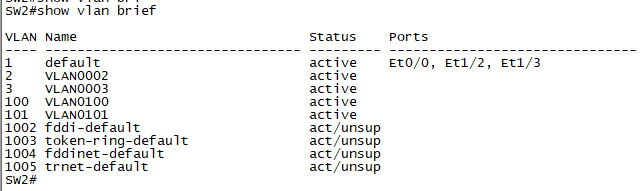
SW3
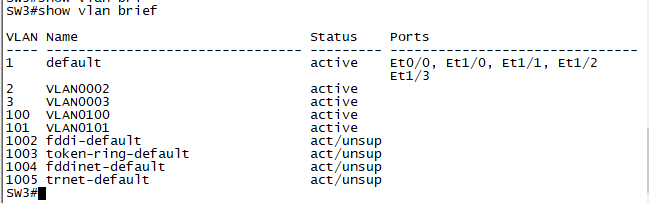
SW4
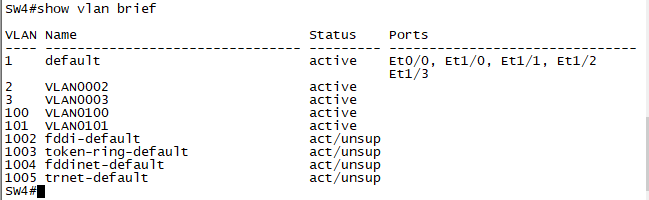
Sau khi chúng ta đã hoàn thành các bước trên , chúng đã tiếp tục tiến hành gán các cổng trên switch . Trên SW1 cổng E0/0 kết nối với R1 vì lý do cổng E0/0 là cổng vật lý trên router hiện đang có đặt IP nên đường kết nối giữa SW1 và R1 là đường access . Tương tự như vậy , trên SW2 cổng E0/0 kết nối với R1 vì lý do cổng E0/1 là cổng vật lý trên router hiện đang có đặt IP nên đường kết nối giữa SW2 và R1 là đường access
Trên SW1
Code:
SW1(config)#interface e0/0 SW1(config-if)#switchport mode access SW1(config-if)#switchport access vlan 100
Code:
SW2(config)#interface e0/0 SW2(config-if)#switchport mode access SW2(config-if)#switchport access vlan 101
Code:
SW3(config)#interface e0/0 SW3(config-if)#switchport mode access SW3(config-if)#switchport access vlan 2 SW3(config)#interface e1/0 SW3(config-if)#switchport mode access SW3(config-if)#switchport access vlan 3
Code:
SW4(config)#interface e0/0 SW4(config-if)#switchport mode access SW4(config-if)#switchport access vlan 2 SW4(config)#interface e1/0 SW4(config-if)#switchport mode access SW4(config-if)#switchport access vlan 3
- VLAN 2 : SW1 làm Root – Bridge , SW2 làm Backup
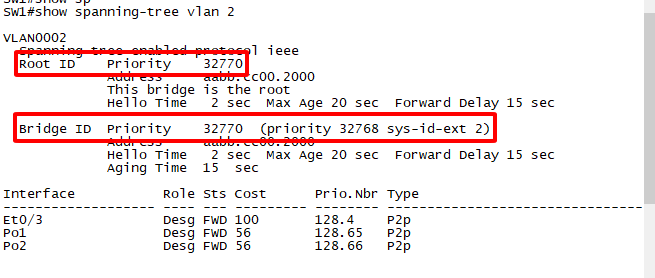
Code:
[COLOR=black]SW1(config)#spanning-tree vlan 2 root primary[/COLOR]
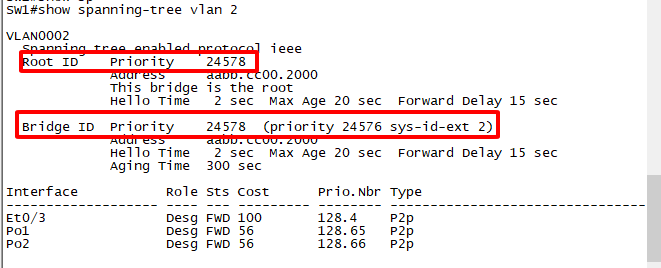
Khi chúng ta cấu hình bằng câu lệnh spanning-tree vlan 2 root primary tức chúng ta đang chỉ định SW1 trong trường hợp đối với VLAN 2 sẽ được bầu chọn thành Root – Bridge và Priority cũng đã thay đổi thành 24578 lý do khi chúng ta chỉ định SW1 thành Root – Bridge thì Priority là 24578 ( Priority mặc định – 8192 ) sẽ thành Priority của con Root – Bridge
Trong trường hợp VLAN 2 , SW1 làm Root – bridge , SW2 làm Non Root – Bridge
Code:
[COLOR=black]SW2(config)#spanning-tree vlan 2 root secondary[/COLOR]
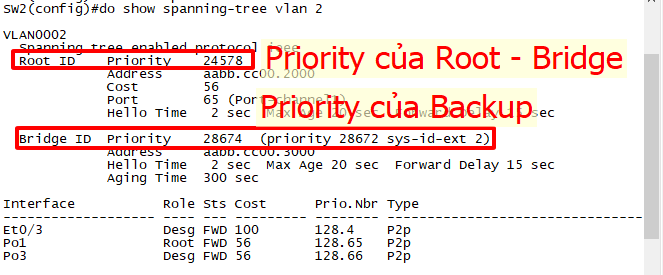
Trong trường hợp này SW2 sẽ làm non root - bridge sẽ cấu hình như sau
spanning-tree vlan 2 root secondary . Khi chúng ta cấu hình 1 con switch thành non root – bridge thì priority cũng sẽ thay đổi , trong trường hợp này priority của con non root – bridge là 28674 , lý do Priority mặc định – 4096 sẽ được priority của con non root – bridge
- VLAN 3 : SW2 làm Root – Bridge , SW1 làm Backup
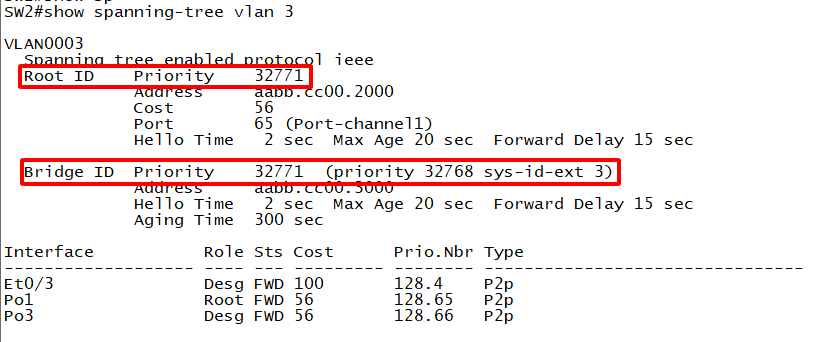
Đối với VLAN 3 , khi chưa cấu hình và bầu chọn ra con nào làm Root – Bridge và con nào làm Non Root – Bridge . Khi đứng trên SW2 show spanning-tree vlan 3 thì SW1 có Priority là 32771 lý do Priority mặc định trên tất cả switch là 32768 + Vlan – id ( ở đây là Vlan 3 ) nên trong trường hợp này là Priority mặc định + Vlan – id : 32768 + 3 = 32771
Code:
[COLOR=black]SW2(config)#spanning-tree vlan 3 root primary[/COLOR]
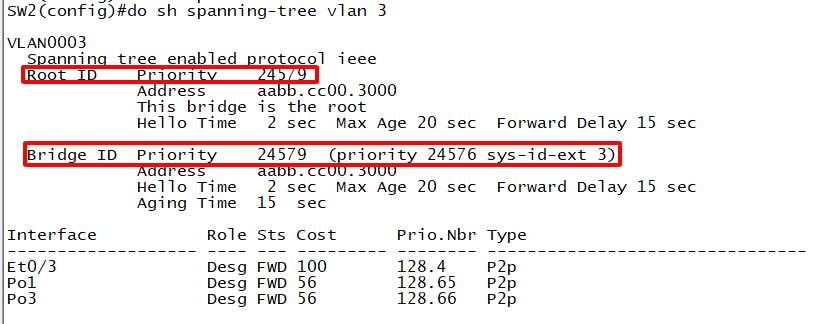
Khi chúng ta cấu hình bằng câu lệnh spanning-tree vlan 3 root primary tức chúng ta đang chỉ định SW2 trong trường hợp đối với VLAN 3 sẽ được bầu chọn thành Root – Bridge và Priority cũng đã thay đổi thành 24579 lý do khi chúng ta chỉ định SW1 thành Root – Bridge thì Priority là 24579 ( Priority mặc định – 8192 ) sẽ thành Priority của con Root – Bridge
Trong trường hợp VLAN 3 , SW2 làm Root – bridge , SW1 làm Non Root – Bridge
Code:
[COLOR=black]SW1(config)#spanning-tree vlan 3 root secondary[/COLOR]
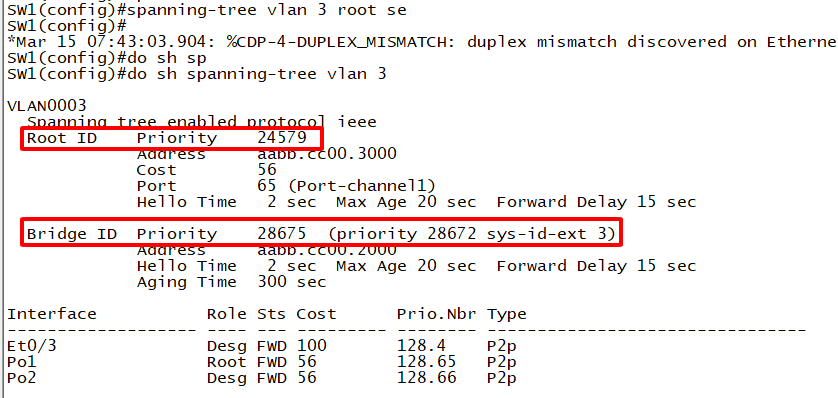
Trong trường hợp này SW1 sẽ làm non root - bridge sẽ cấu hình như sau
spanning-tree vlan 3 root secondary . Khi chúng ta cấu hình 1 con switch thành non root – bridge thì priority cũng sẽ thay đổi , trong trường hợp này priority của con non root – bridge là 28675 , lý do Priority mặc định – 4096 sẽ được priority của con non root – bridge
Sau khi chúng ta cấu hình PVST+ trên từng VLAN chúng ta kiểm tra . Vì lý do trên VLAN 2 là SW1 làm Root – Bridge , SW2 làm Backup
- SW3 : cổng E0/3 bị khóa , cổng po3 làm root
- SW4 : cổng po3 bị khóa , cổng e0/3 làm root
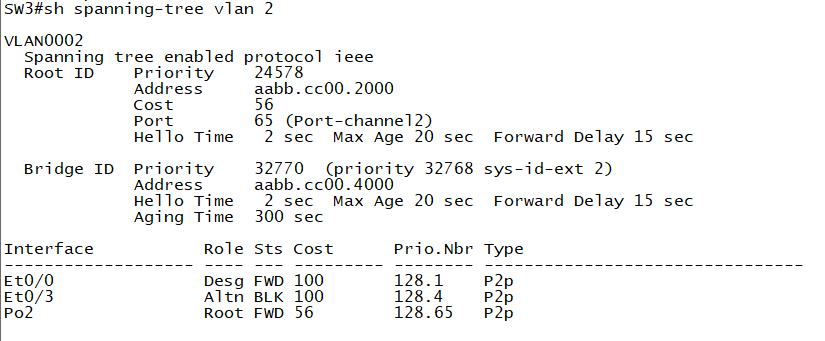
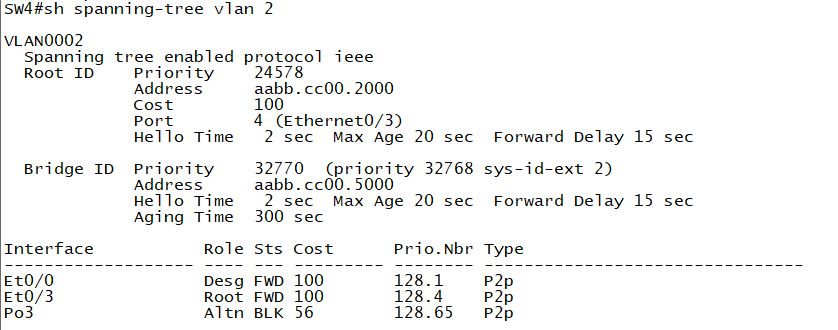
- Đối với SW3 , vì SW1 làm Root – Bridge , SW2 làm Backup . Tiêu chí bầu chọn cổng block là có cost tính từ root – bridge về cao nhất , khi đi vào 1 cổng thì cộng cost của cổng đó , còn đi ra thì không cộng cost . Xét thấy tính từ SW1 đi ra cổng Po1 thì không cộng cost , tiếp tục đi vào cổng Po1 của SW2 thì cộng cost ( cost ở đây là 56 ) , tiếp tục đi ra cổng E0/3 của SW2 không cộng cost , tiếp tục đi vào cổng E0/3 của SW3 thì cộng cost ( cost ở đây là 100 ) . Nên tính cost từ root – bridge về trong trường hợp này là 156 > cost trên cổng Po2 của SW3 là 56 . Nên cổng Po2 của SW3 sẽ được bầu chọn làm root – port ( là port cung cấp đường về root – bridge có tổng cost là nhỏ nhất )
- Đối với SW4 , vì SW1 làm Root – Bridge , SW2 làm Backup . Tiêu chí bầu chọn cổng block là có cost tính từ root – bridge về cao nhất , khi đi vào 1 cổng thì cộng cost của cổng đó , còn đi ra thì không cộng cost . Xét thấy tính từ SW1 đi ra cổng Po1 thì không cộng cost , tiếp tục đi vào cổng Po1 của SW2 thì cộng cost ( cost ở đây là 56 ) , tiếp tục đi ra cổng Po3 của SW2 không cộng cost , tiếp tục đi vào cổng Po3 của SW4 thì cộng cost ( cost ở đây là 56 ) . Nên tính cost từ root – bridge về trong trường hợp này là 112 > cost trên cổng E0/3 của SW4 là 100 . Nên cổng E0/3 của SW4 sẽ được bầu chọn làm root – port ( là port cung cấp đường về root – bridge có tổng cost là nhỏ nhất )
- SW3 : cổng Po2 bị khóa , cổng E0/3 làm root
- SW4 : cổng E0/3 bị khóa , cổng Po3 làm root
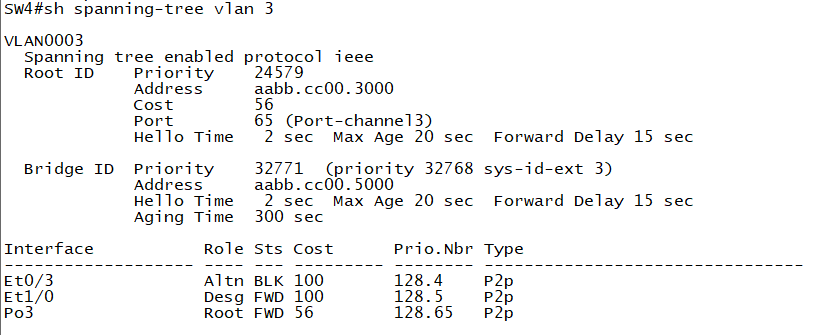
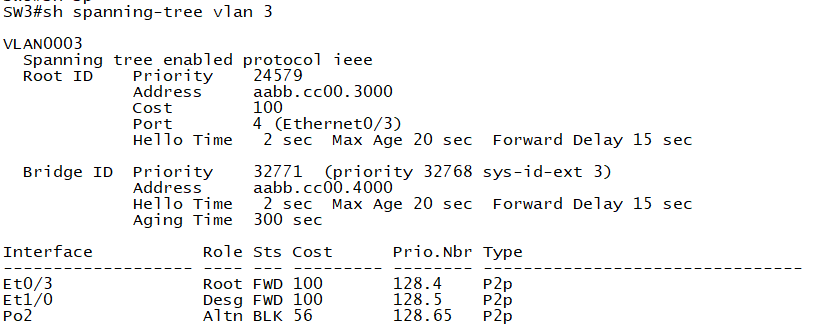
- Đối với SW4 , vì SW2 làm Root – Bridge , SW1 làm Backup . Tiêu chí bầu chọn cổng block là có cost tính từ root – bridge về cao nhất , khi đi vào 1 cổng thì cộng cost của cổng đó , còn đi ra thì không cộng cost . Xét thấy tính từ SW2 đi ra cổng Po1 thì không cộng cost , tiếp tục đi vào cổng Po1 của SW1 thì cộng cost ( cost ở đây là 56 ) , tiếp tục đi ra cổng E0/3 của SW1 không cộng cost , tiếp tục đi vào cổng E0/3 của SW4 thì cộng cost ( cost ở đây là 100 ) . Nên tính cost từ root – bridge về trong trường hợp này là 156 > cost trên cổng Po3 của SW4 là 56 . Nên cổng Po3 của SW4 sẽ được bầu chọn làm root – port ( là port cung cấp đường về root – bridge có tổng cost là nhỏ nhất )
- Đối với SW3 , vì SW2 làm Root – Bridge , SW1 làm Backup . Tiêu chí bầu chọn cổng block là có cost tính từ root – bridge về cao nhất , khi đi vào 1 cổng thì cộng cost của cổng đó , còn đi ra thì không cộng cost . Xét thấy tính từ SW2 đi ra cổng Po1 thì không cộng cost , tiếp tục đi vào cổng Po1 của SW1 thì cộng cost ( cost ở đây là 56 ) , tiếp tục đi ra cổng Po2 của SW1 không cộng cost , tiếp tục đi vào cổng Po2 của SW3 thì cộng cost ( cost ở đây là 56 ) . Nên tính cost từ root – bridge về trong trường hợp này là 112 > cost trên cổng E0/3 của SW3 là 100 . Nên cổng E0/3 của SW3 sẽ được bầu chọn làm root – port ( là port cung cấp đường về root – bridge có tổng cost là nhỏ nhất )
- SW1
Code:
[COLOR=black]SW1(config)#interface vlan 1[/COLOR] [COLOR=black]SW1(config-if)#no shutdown[/COLOR] [COLOR=black]SW1(config-if)#ip address [/COLOR] [COLOR=black]SW1(config-if)#ip address 192.168.1.1 255.255.255.0[/COLOR] [COLOR=black]SW1(config)#interface vlan 2[/COLOR] [COLOR=black]SW1(config-if)#no shutdown[/COLOR] [COLOR=black]SW1(config-if)#ip address 192.168.2.1 255.255.255.0[/COLOR] [COLOR=black]SW1(config)#interface vlan 3[/COLOR] [COLOR=black]SW1(config-if)#no shutdown[/COLOR] [COLOR=black]SW1(config-if)#ip address 192.168.3.2 255.255.255.0[/COLOR] [COLOR=black]SW1(config)#interface vlan 100[/COLOR] [COLOR=black]SW1(config-if)#no shutdown[/COLOR] [COLOR=black]SW1(config-if)#ip address 192.168.100.2 255.255.255.0[/COLOR]
- SW2
Code:
[COLOR=black]SW2(config)#interface vlan 1[/COLOR] [COLOR=black]SW2(config-if)#no shutdown[/COLOR] [COLOR=black]SW2(config-if)#ip address 192.168.1.2 255.255.255.0[/COLOR] [COLOR=black]SW2(config)#interface vlan 2[/COLOR] [COLOR=black]SW2(config-if)#no shutdown[/COLOR] [COLOR=black]SW2(config-if)#ip address 192.168.2.2 255.255.255.0[/COLOR] [COLOR=black]SW2(config)#interface vlan 3[/COLOR] [COLOR=black]SW2(config-if)#no shutdown[/COLOR] [COLOR=black]SW2(config-if)#ip address 192.168.3.1 255.255.255.0[/COLOR] [COLOR=black]SW2(config)#int vlan 101[/COLOR] [COLOR=black]SW2(config-if)#no shutdown[/COLOR] [COLOR=black]SW2(config-if)#ip address 192.168.101.2 255.255.255.0[/COLOR]
- SW3
Code:
[COLOR=black]SW3(config)#int vlan 1[/COLOR] [COLOR=black]SW3(config-if)#no shutdown[/COLOR] [COLOR=black]SW3(config-if)#ip address 192.168.1.3 255.255.255.0[/COLOR]
- SW4
Code:
[COLOR=black]SW4(config)#int vlan 1[/COLOR] [COLOR=black]SW4(config-if)#no shutdown[/COLOR] [COLOR=black]SW4(config-if)#ip address 192.168.1.4 255.255.255.0 [/COLOR]
Sau khi đặt IP cho các Interfaces tương ứng trên mỗi VLAN , kết quả kiểm tra phải đạt như sau
Trên SW1
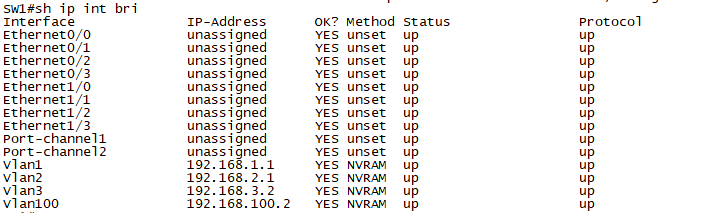
Trên SW2
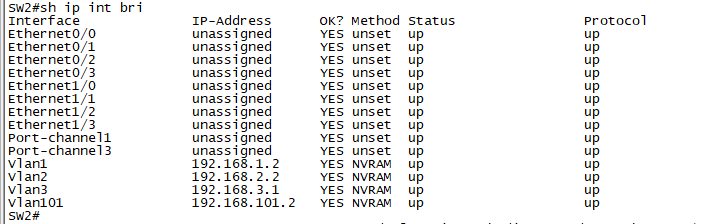
Trên SW3
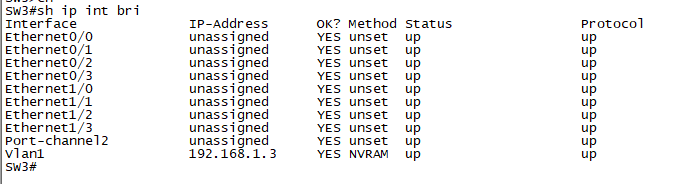
Trên SW4
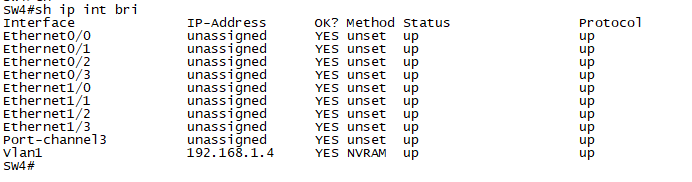
- Định tuyến để tất cả các VLAN trong sơ đồ thấy nhau . Ở đây chúng ta tiến hành cấu hình định tuyến trên R1 , SW1 và SW2
Trên R1 do 2 lớp mạng VLAN 100 và VLAN 100 là lớp mạng kết nối trực tiếp nên chúng ta cần định tuyến đến 2 lớp mạng VLAN 2 và VLAN 3 . Ở dây chúng ta sử dụng stattic route trên R1 như sau
Trên R1
Code:
[COLOR=black]R1(config)#ip route 192.168.2.0 255.255.255.0 192.168.100.2[/COLOR] [COLOR=black]R1(config)#ip route 192.168.3.0 255.255.255.0 192.168.101.2 [/COLOR]
Trên SW1
Code:
[COLOR=black]SW1(config)#ip routing[/COLOR] [COLOR=black]SW1(config)#ip route 0.0.0.0 0.0.0.0 192.168.100.1 [/COLOR]
Chúng ta sử dụng câu lệnh ip routing trong trường hợp để chúng ta bật tính năng định tuyến trên Layer 3 . Đặc biệt trong 1 số trường hợp các bạn làm lab ảo khi chúng ta đã bật tính năng định tuyến Layer 3 trên switch mà tiến hành ping kiểm tra giữa các VLAN vẫn không được , chúng ta tiến hành gõ thêm câu lệnh
Code:
[B][COLOR=black]SW1(config)#no ip cef[/COLOR][/B]
Code:
[COLOR=black]SW2(config)#ip routing[/COLOR] [COLOR=black]SW2(config)#ip route 0.0.0.0 0.0.0.0 192.168.101.1 [/COLOR]
Chúng ta sử dụng câu lệnh ip routing trong trường hợp để chúng ta bật tính năng định tuyến trên Layer 3 . Đặc biệt trong 1 số trường hợp các bạn làm lab ảo khi chúng ta đã bật tính năng định tuyến Layer 3 trên switch mà tiến hành ping kiểm tra giữa các VLAN vẫn không được , chúng ta tiến hành gõ thêm câu lệnh
Code:
SW2(config)#no ip cef
DHCP
Phần DHCP là dịch vụ cấp IP động theo từng VLAN . Ở đây đề bài yêu cầu R1 làm DHCP Server cấp IP động cho các PC thuộc VLAN 2 và VLAN 3
Phần cấu hình DHCP trên R1 như sau
Code:
[COLOR=black]R1(config)#service dhcp[/COLOR] [COLOR=black]R1(config)#ip dhcp pool VLAN2[/COLOR] [COLOR=black]R1(dhcp-config)#network 192.168.2.0 255.255.255.0[/COLOR] [COLOR=black]R1(dhcp-config)#default-router 192.168.2.1[/COLOR] [COLOR=black]R1(dhcp-config)#dns-server 8.8.8.8[/COLOR] [COLOR=black]R1(config)#ip dhcp excluded-address 192.168.2.1 192.168.2.5[/COLOR]
Code:
[COLOR=black]R1(config)#service dhcp[/COLOR] [COLOR=black]R1(config)#ip dhcp pool VLAN3[/COLOR] [COLOR=black]R1(dhcp-config)#network 192.168.3.0 255.255.255.0[/COLOR] [COLOR=black]R1(dhcp-config)#dns-server 8.8.8.8[/COLOR] [COLOR=black]R1(config)#ip dhcp excluded-address 192.168.3.1 192.168.2[/COLOR]
- Đồi với VLAN 2 : cổng E0/3 bị khóa . Khi các PC gửi multicast lên sẽ đi theo đường Po2 của SW3 rồi lên SW1 rồi tiếp tục xin DHCP từ DHCP Server . Trong trường hợp VLAN2 chúng ta sẽ cấu hình SW1 làm DHCP Replay Agent . Chú ý : nếu trong trường hợp router làm replay agent chúng sẽ vào cổng vật lý để tiến hành dùng lệnh ip ehlper-address , do ở đây chúng ta thực hiện trên switch , chúng ta không thể cấu hình helper-address trên cổng vật lý được mà chúng ta vào interfaces vlan tương ứng . Đối với trường hợp SW1 làm replay agent chúng làm vào interfaces vlan 2 trên SW1 để cấu hình
Code:
[COLOR=black]SW1(config)#interface vlan 2[/COLOR] [COLOR=black]SW1(config-if)#ip helper-address 192.168.100.1 [/COLOR]
Cấu trúc cấu hình replay agent như sau : vào cổng vật lý tương ứng trên router hoặc interfaces tương ứng đối với switch , sau đó dùng lệnh ip helper-address đia chỉ IP của router đang đấu nối trực tiếp
- Đồi với VLAN 3 : cổng E0/3 bị khóa . Khi các PC gửi multicast lên sẽ đi theo đường Po3 của SW3 rồi lên SW2 rồi tiếp tục xin DHCP từ DHCP Server . Trong trường hợp VLAN3 chúng ta sẽ cấu hình SW2 làm DHCP Replay Agent . Chú ý : nếu trong trường hợp router làm replay agent chúng sẽ vào cổng vật lý để tiến hành dùng lệnh ip ehlper-address , do ở đây chúng ta thực hiện trên switch , chúng ta không thể cấu hình helper-address trên cổng vật lý được mà chúng ta vào interfaces vlan tương ứng . Đối với trường hợp SW2 làm replay agent chúng làm vào interfaces vlan 3 trên SW2 để cấu hình
Code:
[COLOR=black]SW2(config)#interface vlan 3[/COLOR] [COLOR=black]SW2(config-if)#ip helper-address 192.168.101.1 [/COLOR]
Cấu trúc cấu hình replay agent như sau : vào cổng vật lý tương ứng trên router hoặc interfaces tương ứng đối với switch , sau đó dùng lệnh ip helper-address đia chỉ IP của router đang đấu nối trực tiếp
- 1 số câu lệnh phổ biến trên VPCS trên lab ảo
Dhcp -r : cấp mới lại 1 IP = tương ứng với lệnh dhcp hay ip dhcp
Clear ip : xóa trắng IP đã có trên PC đó
Show ip : xem IP của PC đó là gì
Sau khi chúng ta cấu hình DHCP xong kết quả kiểm tra phải đạt như sau
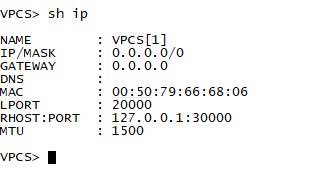
PC này thuộc VLAN 2 hiện chưa có IP
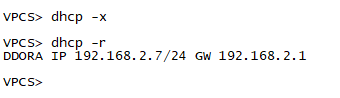
Máy PC này đã nhận được 1 IP từ DHCP cấp về
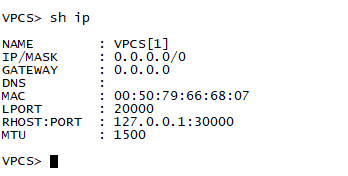
PC này thuộc VLAN 3 hiện chưa có IP
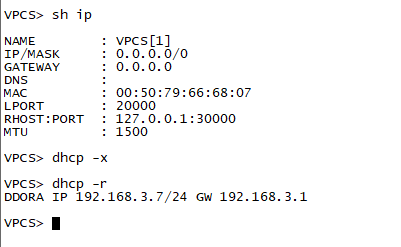
Như vậy chúng ta đã hoàn thành xong yêu cầu đề bài